Системные команды ISPF/PDF
Для управления редактированием пользователь может применять четыре типа команд:
- системные команды ISPF/PDF;
- функциональные команды текстового редактора EDIT;
- строчные команды текстового редактора EDIT;
- макрокоманды редактирования.
Системные команды ISPF/PDF являются универсальными для всех режимов и панелей и вводятся в поле Command. Наиболее важные из них были рассмотрены выше.
Функциональные команды текстового редактора EDIT являются специфичными именно для этого режима работы и обеспечивают выполнение некоторых функций, связанных с редактируемыми данными. Функциональные команды служат для настройки параметров среды редактора, сохранения данных, поиска и замены текстовых строк, слияния и разбиения разделов наборов данных, запуска заданий JCL, сортировки данных, создания и запуска макросов редактирования и др. Ввод функциональных команд производится в поле Command по тем же правилам, что и системных команд. Большинство команд имеют сокращенные наименования для упрощения ввода. Перечень основных функциональных команд редактора приведен в приложении 5.
Строчные команды служат для управления как отдельными строками, так и строчными фрагментами текста. Эти команды позволяют добавлять или удалять информацию, перемещать, дублировать и копировать отдельные строки или группы строк, изменять отступы строк, временно отключать отображение строк на экране, выводить вспомогательные строки (шкалу колонок) и т.п. Строчные команды вводятся в произвольной позиции поля нумерации поверх номеров строк, для управления которыми эти команды предназначены. Список наиболее важных строчных команд редактора EDIT приведен в приложении 6.
Макрокоманды редактирования представляют собой последовательности функциональных команд редактора, сохраненные в виде раздела библиотечного набора данных. Эти последовательности предназначены для решения часто повторяющихся задач и могут быть активизированы по имени, как и функциональные команды.
Каждому сеансу работы с текстовым редактором EDIT соответствует индивидуальный профиль редактирования, состоящий из множества предустановленных значений параметров настройки среды редактора.
Конкретные значения параметров зависят от типа редактируемых данных, но могут быть изменены по желанию пользователя, как на время сеанса редактирования, так и с возможностью их сохранения и использования в последующих сеансах.
Чтобы просмотреть текущий профиль, необходимо в панели редактирования ввести функциональную команду PROFILE (или сокращенно PROF), имеющую формат:
PROFILE [number]
где number - число от 1 до 9, определяющее количество выводимых на экран строк, содержащих параметры профиля.
На рис. 5.55 показан результат выполнения команды PROF 9. Первые пять строк, помеченных символами "=PROF>", содержат ключевые параметры профиля. Последние четыре строки содержат атрибуты настройки табуляции (=TAB>), шаблон для вставляемых строк (=MASK>), указатель границ текста (=BNDS>) и шкалу колонок (=COLS>).
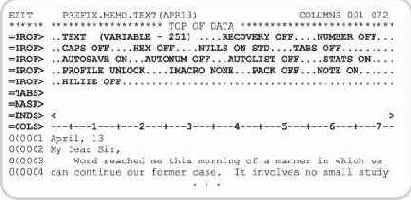
Рис. 5.55. Параметры профиля редактирования
Если команда PROF введена без параметра, по умолчанию выводится пять первых строк. В первой строке отображается имя профиля (в приведенном примере - TEXT) и характеристики логических записей используемого набора данных RECFM=V (VARIABLE) и LRECL=251. Остальные параметры и их описание приведены в таблице 5.8.
| RECOVERY | Режим восстановления текста при возникновении сбоев |
| NUMBER | Режим управления нумерацией строк |
| CAPS | Режим автоматического преобразования строчных символов в прописные |
| HEX | Режим представления данных в шестнадцатеричном формате |
| NULLS | Режим представления незаполненных позиций в конце строк текста |
| TABS | Управление табуляцией и выравниванием данных |
| AUTOSAVE | Режим автосохранения редактируемого набора данных при завершении сеанса редактирования |
| AUTONUM | Режим автоматической перенумерации при сохранении текста |
| AUTOLIST | Режим автоматического вывода текста в набор данных печати |
| STATS | Режим обновления статистических данных о разделах редактируемых библиотечных наборов данных |
| PROFILE | Режим сохранения изменений в профиле редактирования (UNLOCK - включен, LOCK - выключен) |
| IMACRO | Имя макроса редактирования, выполняющегося в начале сеанса (NONE - макрос не используется) |
| PACK | Режим упаковки (сжатия) данных при сохранении |
| NOTE | Режим включения отображения пояснительных записей |
| HILITE | Установка расширенных цветовых атрибутов редактируемого текста |
Большинство из представленных параметров характеризуется двумя значениями: ON и OFF. Значение ON показывает, что соответствующий режим действует (включен), OFF - не действует (выключен). Пользователь может изменять текущие значения параметров профиля, применяя функциональные команды редактора, совпадающие по наименованию с соответствующими параметрами профиля. Например, если необходимо установить режим автоматического преобразования строчных букв в прописные, следует ввести команду:
CAPS ON
Если значение параметра PROFILE установлено в LOCK, любые изменения параметров профиля будут действительны только в рамках текущего сеанса редактирования. Для сохранения внесенных изменений требуется выполнить установку параметра профиля по команде PROFILE UNLOCK
Для того чтобы удалить с экрана строки, отображающие параметры профиля, необходимо ввести команду RESET или RES.
ISPF/PDF поддерживает до 25 различных профилей, каждый из которых имеет предустановленное имя. Обычно имя профиля определяется по значению последнего квалификатора (Type) имени редактируемой библиотеки ISPF. В частности, зарезервированными являются следующие имена типов наборов данных и соответствующих им профилей:
- ASM - исходный текст программ на ассемблере;
- CLIST - команды TSO/E и инструкции CLIST;
- CNTL - JCL и SYSIN для команды SUBMIT;
- DATA - текст из прописных букв;
- EXEC - команды TSO/E и инструкции REXX;
- TEXT - текст из строчных и прописных букв.
Значения параметров каждого из указанных профилей формируются с учетом специфики и особенностей соответствующих данных. Например, при формировании текста задания JCL необходимо установить режим CAPS ON.
Имя профиля может быть задано явно путем ввода в поле Profile Name входной панели редактора. Если это поле остается пустым и стандартный тип набора данных не задан, ISPF/PDF использует профиль по умолчанию.